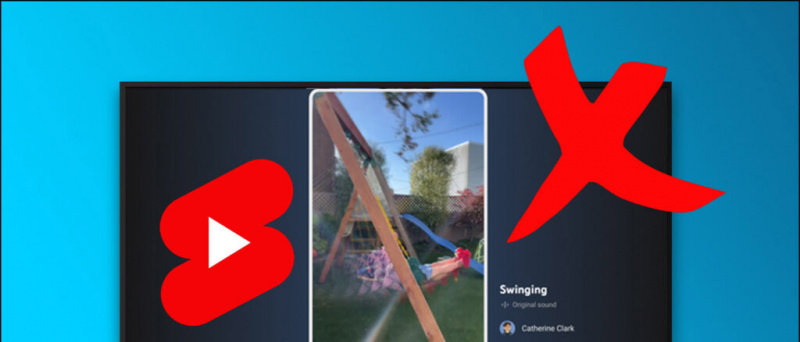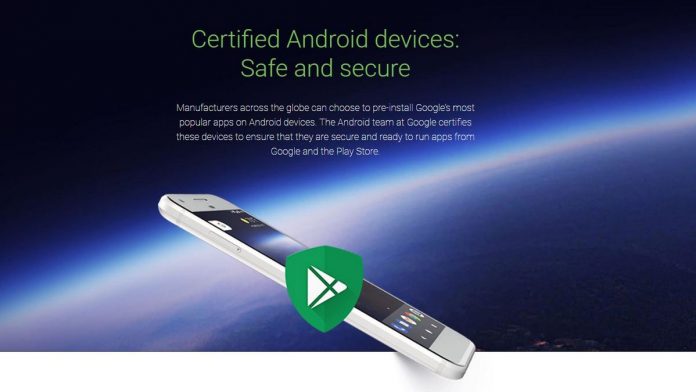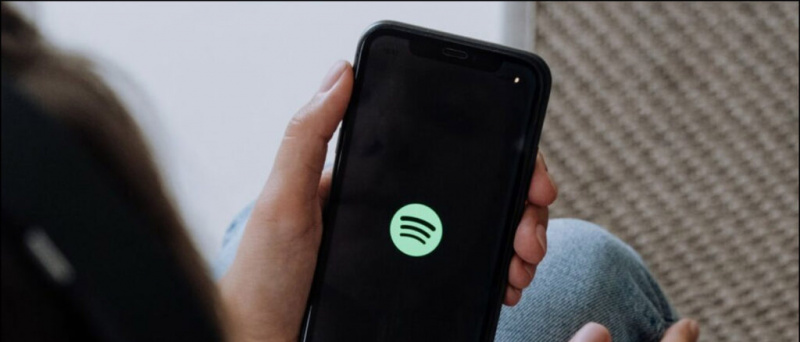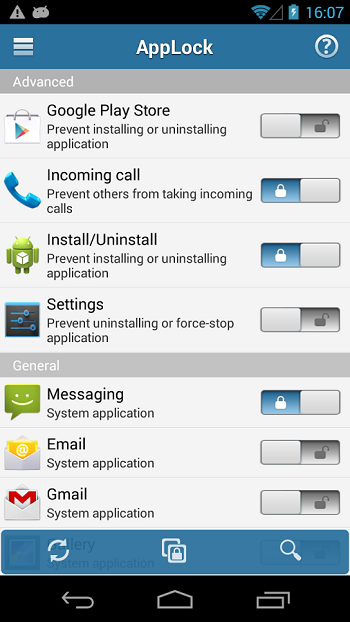Amikor bejelentkezünk egy webhelyre, 'mentse a jelszavát?' A Chrome-ban A Google Chrome ugyanis beépített jelszókezelővel rendelkezik, amely segít az összes jelszó kezelésében. De néha, amikor valaki más eszközét használja, és nem akarja elmenteni a bejelentkezési adatait, az ilyen 'jelszó mentése' felugró ablakok bosszantóak lehetnek. Így tilthatja le a jelszó előugró ablakot a Chrome-ban.
Olvassa el Hogyan lehet eltávolítani a jelszót a Google Chrome-ból
Tiltsa le a 'jelszó mentését' a Chrome-ban
Amikor meglátja őket, letilthatja ezt a mentési jelszó előugró ablakot minden webhelyre egyenként, vagy megteheti egyszerre. Beszéljünk részletesen a két módszerről.
1. Zárjon be minden meglátogatott webhelyet
Először is, minden webhelynél kikapcsolhatja, amikor egy adott webhelyet látogat. Amikor bejelentkezik egy webhelyre, a Chrome megjeleníti a 'Jelszó mentése' felugró ablakot? Az üzenet még két lehetőséget kínál - 'Mentés' és 'Soha'.

hogyan lehet megváltoztatni az Android értesítési hangját
Koppintson a 'Soha' gombra, és ennyi. Most a Google Chrome soha nem kéri, hogy mentse a jelszavát az adott webhelyre. Ez a módszer azonban nem állandó megoldás, ezért elmondunk egy fix megoldást, amelyben letilthatja az összes webhelyet.
2. Tiltsa le a 'jelszó mentése' lehetőséget minden webhelynél
Itt elmagyarázzuk, hogyan tilthatja le ezt a funkciót a Chrome Windows, Mac, Android és iPhone rendszeren. A lépések mindegyiknél kissé eltérnek.
az asztalon
A Chrome, a Windows és a Mac beállításaiból letilthatja a 'Jelszó mentése' előugró ablakot minden webhelyen. Mint ez:
Nyissa meg a Chrome-ot a számítógépén, kattintson a profil ikonjára az eszköztár jobb oldalán.

Kattintson az e-mail azonosítója alatt található jelszó gombra (kulcs ikonra), és a beállítások jelszóoldalára kerül.
Itt látni fogja a 'jelszó mentése' opciót, váltson mellette és zárja be.

A Google Chrome soha többé nem kéri, hogy mentse a jelszavát, és ez minden webhelynél letiltja az előugró ablakokat. A Chrome-ban mentett jelszavai azonban védettek lesznek.
Androidon
Android rendszeren a 'Jelszó mentése' előugró ablak jelenik meg a képernyő alján. Itt ismét kikapcsolható a Beállításokból. Tudjuk meg, hogyan:

- Nyissa meg a Chrome alkalmazást androidján, és koppintson a hárompontos ikonra a felső eszköztáron.
- Lépjen a 'Jelszó' oldalra, és tiltsa le a 'Jelszó mentése' opció melletti kapcsolót.
- A Chrome most már nem kéri, hogy mentse a felhasználóneveket és jelszavakat a telefonjára.
iPhone / iPad készüléken
A jelszó mentése előugró ablak letiltásának lépései eltérnek az iPhone és az iPad esetében. Így teheti meg ott:
Nyissa meg a Chrome alkalmazást, és koppintson a hárompontos menü ikonra a jobb alsó sarokban. Koppintson a 'Beállítások' elemre, lépjen a 'Jelszó' elemre, és zárja be a 'Jelszó mentése' opciót.
Mi történik, ha jelszót ment a Chrome-ba?
Amikor elmenti a jelszavát egy új webhelyhez, a webböngésző elmenti felhasználónevét és jelszavát. Ezenkívül szinkronizálja azokat az eszközöket is, amelyek a Chrome-ba bejelentkezett Google-fiókhoz vannak csatlakoztatva.
különböző hangok a különböző android értesítésekhez
Ez néhány tipp volt, hogy megvédje bejelentkezési adatait a szivárgástól. A jelszó mentésének bármilyen módszerével leállíthatja a Google Chrome böngészőt. A Chrome-ban található Password Manager egy különlegesen jó funkció, amely lehetővé teszi számunkra, hogy ezt ellenőrizzük Függetlenül attól, hogy a jelszava kiszivárgott-e vagy sem ।
Maradj velünk a további hasonló tippek és trükkök után!
Facebook Comments BoxKövessen minket az azonnali technológiai hírekről is a címen Google Hírek vagy tippek és trükkök, okostelefonok és kütyük áttekintése céljából csatlakozzon GadgetsToUse Telegram Group vagy a legújabb áttekintő videókért iratkozz fel GadgetsToUse YouTube Channel.